Ako opraviť neobratú chybu neodpovedania?
V tomto článku sa pokúsime vyriešiť chybu „Neodpovedá“, s ktorou sa hráči Unturned stretávajú pri otváraní hry.
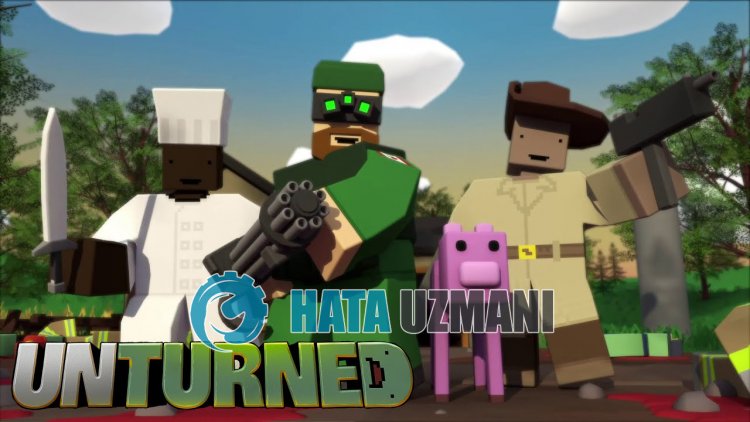
Neobratým hráčom sapri otváraní hry zobrazí chyba „Neodpovedá“, ktorá obmedzuje ichprístup k hre. Ak sa stretnete s takýmtoproblémom, môžete nájsť riešeniepodľa nižšie uvedených návrhov.
Čo je chyba Unturned Not Response?
Táto chyba je spôsobená tým, že hra nefunguje správne. Dôvodom môžebyť veľaproblémov. Možnépríčiny chyby Unturned Not Responding je možné uviesť nasledovne:
- Hra možno nie je spustená s oprávneniami správcu.
- Verzia systému Windows nemusíbyť kompatibilná.
- Herné súbory môžubyť zablokované.
- Ovládače nemusiabyťaktuálnealebo nainštalované.
- Vašepoužívateľské meno systému Windows môžubyť symbolyalebo inéakoanglické znaky.
- Systém Windows nemusíbyťaktuálny.
- Súbory systému Windows môžubyťpoškodené.
Vyššie uvedené dôvody môžu spôsobiť, že sa takéto chyby vyskytnú. Na tento účel môžete dosiahnuť riešenieproblémupodľa nižšie uvedených návrhov.
Ako opraviť neobratú chybu neodpovedania
Ak chcete túto chybu opraviť, riešenieproblému nájdetepodľa nižšie uvedených návrhov.
1-) Spustiteako správca
Neautorizáciu hryako správcu môže spôsobiť, že sa zobrazí chyba „Neodpovedá“.
- Otvortepriečinok Unturned game file.
- Kliknitepravým tlačidlom myši na ikonu spúšťača hry Unturnedakliknutím napoložku "Vlastnosti" ju spustiteako správca.
- Kliknite na možnosť „Kompatibilita“ na obrazovke, ktorá sa otvorí, vyberte „Spustiť tentoprogramako správca.“akliknite na „Použiťstrong>".
Po tomtoprocese môžete spustiť hruaskontrolovať, čiproblémpretrváva.
2-) Zmeňte režim kompatibility
Neotočená hra nie je kompatibilná s vašou verziou systému Windows, môže sa vám zobraziť chyba „Neodpovedá“.
- Otvortepriečinok Unturned game file.
- Kliknitepravým tlačidlom myši na ikonu spúšťača hry Unturnedakliknutím napoložku "Vlastnosti" ju spustiteako správca.
- Na obrazovke, ktorá sa otvorí, kliknite na možnosť „Kompatibilita“.
- Potompovoľte možnosť „Režim kompatibility, v ktorombude tentoprogram spustený“.
- Poaktivácii výberu vyberte najnovšiu verziuakliknutím na tlačidlo „Použiť“ skontrolujte, čiproblémpretrváva. Akproblémpretrváva,prejdite nadol napredchádzajúcu verziuazistite, čiproblémpretrváva.
3-) Vypnite Zabránenie spustenia údajov (DEP)
Na ochranu údajov vpamätipred škodlivým softvérom môžeme zakázať ochranu na základe výnimkypomocou doplnku DEP.
- Na úvodnej obrazovke vyhľadávania zadajte „Úprava vzhľaduavýkonu systému Windows“aotvorte ho.
- Vponuke zapnite možnosť Prevencia spustenia údajov.
- Na obrazovke, ktorá sa otvorí, vyberte možnosť „Zapnúť DEPpre všetkyprogramyaslužby systému Windows okrem tých, ktoré som vybral“.
- Kliknutím na tlačidlo „Pridať“ nižšie vyberte hru Unturnedakliknite na tlačidlo „Apply“.
4-) Skontrolujte herné rámce
Nedostatok herných rámcov vo vašompočítači môže spôsobiť rôzne chyby v hre. Vášpočítačpreto musí maťaplikácie DirectX, .NET Framework, VCRedist.
- Kliknutím stiahneteaktuálny rámec .NET Framework.
- Kliknutím stiahneteaktualizovaný súbor VCRedist. (x64)
- Kliknutím stiahneteaktualizovaný súbor VCRedist. (x86)
- Kliknutím stiahneteaktuálne rozhranie DirectX.
Po vykonaníaktualizácie môžete reštartovaťpočítač, spustiť hruaskontrolovať, čiproblémpretrváva.
5-) Overte integritu herného súboru
Overíme integritu herného súboru, naskenujemeastiahneme všetky chýbajúcealebo nesprávne súbory. Pre toto;
- Otvorteprogram Steam.
- Otvorteponuku knižnice.
- Otvorte kartu Vlastnosti kliknutímpravým tlačidlom myši na hru Unturned vľavo taUnturne.
- Otvorteponuku Miestne súbory vľavo na obrazovke, ktorá sa otvorí.
- Kliknite na tlačidlo Overiť integritu herných súborov vponuke Local Files We Encountered.
Po tomtoprocese sa sťahovanie vykoná skenovanímpoškodených súborov hry. Po dokončeníprocesu skúste hru znova otvoriť.
6-) Skontrolujte svojepoužívateľské meno systému Windows
S takýmtoproblémom sa môžete stretnúť,ak vašepoužívateľské meno systému Windows obsahuje symbolyalebo neanglické znaky. Skontrolujte to vo svojompoužívateľskom účte systému Windows. Ak vašepoužívateľské meno nie je vangličtinealebo obsahuje symboly,problém môžete odstrániť zmenoupoužívateľského mena vhodným znakom.
7-) Opravte chyby systému Windows
Súbory v systéme Windows súpoškodenéalebopoškodené, čo môže viesť k rôznym chybám. Na tento účel s vami zdieľame dvabloky kóduapokúsime sa naskenovaťaopraviťpoškodenéalebopoškodené súbory.
Vykonajte skenovanie SFC
Poškodenéalebopoškodené súbory, ktoré sa vyskytujú v súboroch systému Windows, môžu spôsobiť množstvo chybových kódov. Preto vámpovieme niekoľko spôsobov,akoproblém vyriešiť.
- Na úvodnej obrazovke vyhľadávania zadajte „cmd“aspustite hoako správca.
- Na obrazovkepríkazového riadka, ktorá sa otvorí, zadajte „sfc /scannow“astlačte kláves enter.
Po tomtoprocesebudúpoškodenéalebopoškodené súbory skontrolovanéabudú vykonané opravy. Nevypínajteani nereštartujtepočítač, kým saproces nedokončí. Po tomtoprocese urobme ďalší návrh.
Urobte skenovanie DISM
- Na úvodnej obrazovke vyhľadávania zadajte „cmd“aspustite hoako správca.
- Na obrazovkepríkazového riadka, ktorá sa otvorí, zadajte nasledujúcepríkazyastlačte kláves enter.
- Zrušiť /Online /Vyčistiť-obrázok /Kontrola zdravia
- Zrušiť /Online /Vyčistiť-obrázok /SkenovaťZdravie
- Zrušiť /Online /Vyčistiť-Image /ObnoviťZdravie
Po úspešnom dokončeníprocesu môžete reštartovaťpočítačaskontrolovať, čiproblémpretrváva.
![Ako opraviť chybu servera YouTube [400]?](https://www.hatauzmani.com/uploads/images/202403/image_380x226_65f1745c66570.jpg)
























